发布时间:2016-09-02 13: 45: 15
近期经常听到大家讨论会声会影和EDIUS哪个好,有人说会声会影就相当于傻瓜相机,EDIUS相当于手动的相机;也有人说拍着玩的,简单玩玩的用会声会影,做出来画面很绚丽;剪辑片子,特效合成专业的就用EDIUS。这两款软件到底哪一个好用呢?因为小编一直用的是EDIUS视频编辑软件,所以一时半会还不能给出什么精确的结论,但EDIUS是一款比较专业的剪辑软件我们还是可以认可的。
为了更好的了解EDIUS这款软件,大家就随小编简单的去了解下了会声会影这款软件吧!想要一下子了解的很深很透彻那是不可能的,但是从最基本的功能上也是能体现出软件的特点的。所以今天我们就针对它的一个剪辑功能来对比讨论下。下面小编就来对比一下EDIUS和会声会影剪辑片子的异同。
EDIUS界面:
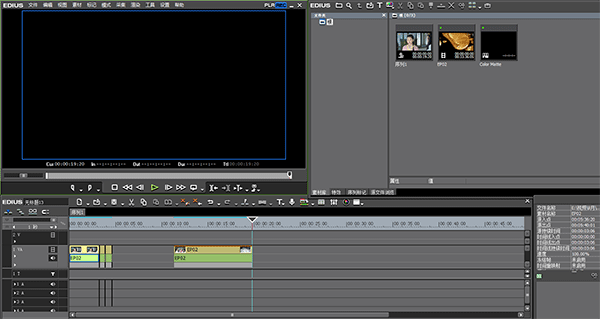
会声会影的界面:
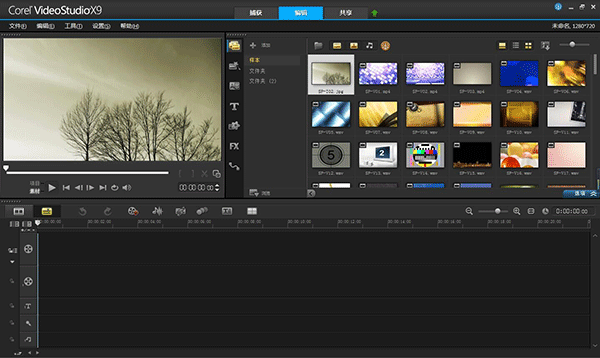
从界面我们可以看到会声会影的界面布局和EDIUS还是有点类似的。但是很明显的EDIUS的窗口菜单是比它多的。
1、EDIUS导入素材的方法有很多种。例如,双击素材库面板、点击素材库面板菜单中的“添加素材”、鼠标右击选择“添加素材”、在文件菜单下也可以选择添加、素材库中也可以右击添加素材,还有一个和大多数软件很像的方法,就是直接打开素材所在说的位置,直接拖拽进来等等。方法很多,我们可以选择适合自己的方法使用。
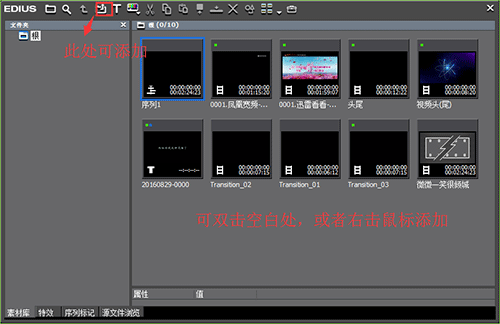
2、而会声会影导入素材是通过右上角窗口中的“添加素材”按钮或者也像EDIUS那样在素材库空白处右击选择素材,同样它也可以直接把素材拖到视频轨上。
EDIUS和会声会影导入素材虽然很类似,但是EDIUS的导入方法更多更灵活。
1、在EDIUS中,我们直接把素材拖放到视频轨道上,或者视音频轨道上。可以根据自己的想法随意摆放视频的位置。剪辑的方法也很简单,我们先不说快捷方式,直接滑动滑块位置,点击时间线菜单上的“添加剪切点”工具。
2、如果我们想要更方便的选定范围可以通过“添加入/出点”按钮,选上范围;EDIUS的“插入/覆盖”模式,可以方便的在素材之间插入或覆盖素材;除此之外视频轨道的高度,时间线的大小什么的都可以用鼠标灵活调整;它也可以很好的锁定我们已经剪辑好的素材。EDIUS剪辑就是这么的方便灵活。
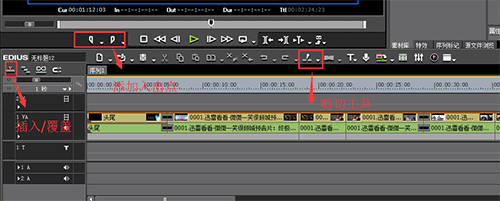
3、而在会声会影中,我们“左键”拖拽素材到起首“视频轨”。首条为视频轨,视频轨中素材文件是连续的,多个素材文件只能前后调整位置,但是中间不能有空隙。“视频轨”下面的为覆盖轨,从覆盖轨向下的轨道都是可以随意调整位置的。
4、会声会影有三种方式修剪媒体文件长度,既可以左右拖动修正标记;也可以更改“时间码”,更改时间码后需要点击‘[’(开始标记)或者‘]’(结束标记)进行修剪;还可以直接在轨道中点击需要修改的媒体文件,并在其收尾处直接拖动。
1、会声会影特效开放度低,平台支持低,采集卡单一。
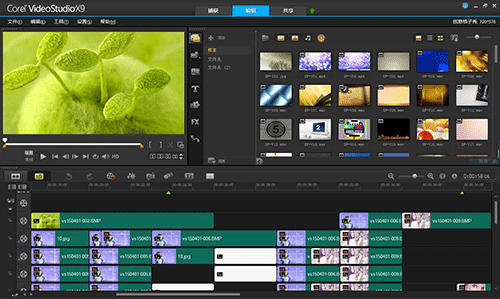
2、而EDIUS平台开放,和很多软件兼容,可搭配用,如5.5版本后可挂AE桥等等。操作也很方便,输出编码器多。
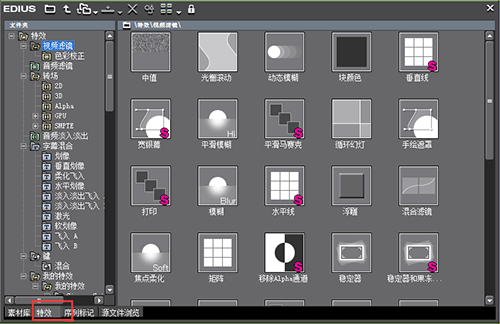
总的来说,对于简单的剪辑它们都能达到一定的效果。虽常说会声会影很简单,但从剪辑上面来说,EDIUS也毫不逊色。而且上述中,我们可以看出会声会影的一些剪辑方法都被做上规定,很难在操作上有多大的变通。所以人们常说会声会影能做到的EDIUS都能做到,但是EDIUS能做到的会声会影不一定能做到不是没有道理的。如果大伙要想剪辑出专业的作品选择EDIUS还是很不错的。
到这里简单的EDIUS和会声会影的异同知识就讲完了,欢迎感性去的小伙伴到EDIUS中文网站学习EDIUS教程哦~
展开阅读全文
︾